کلید های مخفی اتوکد ” دستورات ترسیمی اتوکد ” میانبرهای اتوکد
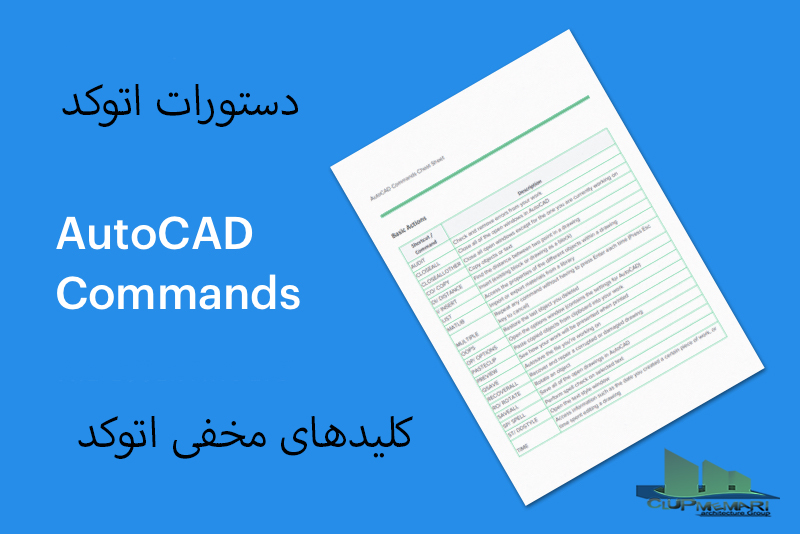
با استفاده از میانبرهای اتوکد به راحتی می توانیم افزایش سرعت طراحی با اتوکد را بالا ببریم تا در نتیجه بتوانیم بهترین و با کیفیت ترین طراحی ها را ارائه بدهیم.
دستورات اتوکد به ما کمک می کند تا بتوانیم در انجام پروژه اتوکد افزایش سرعت داشته باشیم تادر نهایت بهترین و با کیفیت ترین پروژه را تحویل کارفرما بدهیم. از این رو انجام پروژه معماری نقشه مهمی در پروژه های اتوکد داشته و باید با دانش و اطلاعات فنی بالا بتوانیم پروژه های معماری را هندل کنیم. دستورات اتوکد در انجام پروژه های معماری به ما کمک می کند تا سریعتر پروژه را انجام بدهیم. در این مقاله سعی بر این بوده تا بتوانیم به صورت خلاصه تمامی دستورات میانبر اتوکد را با توضیحات مربوط به کیبورد توضیح بدهیم.
یکی از مواردی که باید برای پروژه های خود در نظر بگیرید این است که بتوانید پروژه را در کوتاه ترین زمان و بالا بودن کیفیت انجام بدهید.
دستورات اتوکد
فهرست مطالب
با توجه به کلید های میانبری که در آموزش اتوکد وجود دارد می توانیم سرعت روند طراحی را افزایش بدهیم. با ما همراه باشید.
دستورات بخش Draw اتوکد
کلیدهای میانبر | کلیدهای ترکیبی | کاربرد | توضیحات | کاربرد 2d ، 3d |
Line | L (LINE) + ENTER | ترسیم خطوط | با دستور Line می توانیم انواع خطوط صاف را ترسیم کنیم. | 2d |
Polyline | POL (Pline) + ENTER | ترسیم خطوط منحنی | با دستور Polyline می توانیم انواع خطوط مرکبی ، منحنی را ترسیم کنیم. | 2d |
Circle | C (Circle) + ENTER | ترسیم دایره | با استفاده از دستور Circle میتوانیم دایره های 2 بعدی با شعاع های مختلف ترسیم کنیم. | 2d |
Arc | AR (Arc) + ENTER | ترسیم کمان | با دستور Arc به راحتی می توانیم رسم کمان را انجام بدهیم. | 2d |
Rectangle | REC (Rectangle) + ENTER | ترسیم مستطیل | با دستور Rectangle می توانیم انواع مستطیل را ایجاد کنیم. | 2d |
Center | C (Center) + ENTER | ترسیم بیضی | با استفاده از دستور Center می توانیم انواع بیضی ایجاد کنیم. | 2d |
Hatch | H (Hatch) + ENTER | هاشور زدن | با دستور Hatch می توانیم فضاهای انتخاب شده را هاشور بزنیم. | 2d |
Spiline fit | SPL (Spiline) + ENTER | ترسیم منحنی | با استفاده از Spiline fit می توانیم ترسیمات منحنی انجام بدهیم. | 2d |
Ray | RAY (Ray) + ENTER | ترسیم خطوط | با دستور Ray می توانیم ترسیم خطوط یک طرف ممتد را داشته باشیم. | 2d |
Divide | DIV (Divide) + ENTER | تقسیم بندی | دستور Divide می تواند خطوط و ترسیمات را تقسیم بندی کند. | 2d |
Measure | ME (Measure) + ENTER | تقسیم بندی | دستور Measure با دستور Divide متفاوت بوده و فقط باید اندازه تقسیمات را وارد کنیم. | 2d |
Region | REG (Region) + ENTER | ناحیه بندی | با کمک دستور Region می توانیم ناحیه یا صفحه یک ترسیم را مشخص کنیم. | 2d |
Wipeout | WA (Wipeout) + ENTER | ساخت صفحه | با دستور Wipeout می توان یک صفحه بر روی خطوط ترسیمی ایجاد کرد. | 2d |
3D Polyline | 3D (3D Poly) + ENTER | ترسیم خطوط سه یعدی | دستور 3D Polyline به ما کمک می کند تا انواع خظوظ سه بعدی را ترسیم کنیم. | 2d |
Helix | HE (Helix) + ENTER | ترسیم خطوط فنری | Helix انواع خطوط فنری را ایجاد می کند. | 2d |
Donut | DO (Donut) + ENTER | ترسیم حلقه توپر | با کمک Donut می توانیم انواع حلقه های توپر ایجاد کنیم. | 2d |
دستورات بخش Modify اتوکد
کلیدهای میانبر | کلیدهای ترکیبی | کاربرد | توضیحات | کاربرد 2d ، 3d |
Move | M (Move) + ENTER | جابحایی - کشیدن - حرکت | با دستور LINE می توانیم انواع خطوط صاف را ترسیم کنیم. | 2d |
Rotate | RO (Rotate) + ENTER | چرخش - گردش | با دستور Polyline می توانیم انواع خطوط مرکبی ، منحنی را ترسیم کنیم. | 2d |
Trim | TR (Trim) + ENTER | بریدن خطوط | با استفاده از دستور Circle میتوانیم دایره های 2 بعدی با شعاع های مختلف ترسیم کنیم. | 2d |
Extend | EX (Extend) + ENTER | حذف خطوط اضافه | با دستور Arc به راحتی می توانیم رسم کمان را انجام بدهیم. | 2d |
Erase | E (Erase) + ENTER | پاک کردن | با دستور Rectangle می توانیم انواع مستطیل را ایجاد کنیم. | 2d |
Copy | CO (Copy) + ENTER | کپی کردن | با استفاده از دستور Center می توانیم انواع بیضی ایجاد کنیم. | 2d |
Mirror | MI (Mirror) + ENTER | آینه - قرینه | با دستور Hatch می توانیم فضاهای انتخاب شده را هاشور بزنیم. | 2d |
Fillet | F (Fillet) + ENTER | گرد کردن گوشه ها | با استفاده از Spiline fit می توانیم ترسیمات منحنی انجام بدهیم. | 2d |
Chamfer | CHA (Chamfer) + ENTER | پخ شدن گوشه ها | با دستور Ray می توانیم ترسیم خطوط یک طرف ممتد را داشته باشیم. | 2d |
Blend Curves | B (Blend) + ENTER | ترسیم منحنی های مماس | دستور Divide می تواند خطوط و ترسیمات را تقسیم بندی کند. | 2d |
Explode | EX (Explode) + ENTER | استخراج - منفجر شدن | دستور Measure با دستور Divide متفاوت بوده و فقط باید اندازه تقسیمات را وارد کنیم. | 2d |
Stretch | ST (Stretch) + ENTER | کشیدن | با کمک دستور Region می توانیم ناحیه یا صفحه یک ترسیم را مشخص کنیم. | 2d |
Scale | SC (Scale) + ENTER | مقیاس | با دستور Scale می توانیم شکل های ترسیم شده را کوچیک یا بزرگ کنیم. | 2d |
Rectangular Array | AR (Rectangular Array) + ENTER | کپی منظم | دستور Rectangular Array به ما کمک می کند تا انواع کپی منظم ماتریسی " ستونی و ردیفی " ترسیم کنیم. | 2d |
Patch Array | AR (Patch Array) + ENTER | کپی منظم | با استفاده از Patch array کپی منظم در امتداد یک مسیر صورت می گیرد. | 2d |
Offset | O (Offset) + ENTER | ایجاد خطوط موازی | با کمک ابزار Offset می توانیم انواع خطوط موازی ، کمان ، چند ضلعی ترسیم کنیم. | 2d |
Lengthen | LE (Lengthen) + ENTER | نمایش طول و زاویه خط | کاربرد Lengthen نمایش اندازه طول خط می باشد. | 2d |
Edit Polyline | ED (Pedit) + ENTER | ویرایش چند خطی | با کمک Edit Polyline می توانیم خطوط ترسیمی با ابزار Polyline را ویرایش کنیم. | 2d |
Edit Espline | SP (EsplineEdit) + ENTER | ویرایش منحنی | با استفاده از ابزار Edit Spline می توانیم انواع منحنی را ویرایش کنیم. | 2d |
Edit Hatch | H (HatchEdit) + ENTER | ویرایش هاشور | با دستور Hatch Edit می توانیم انواع هاشور را ادیت کنیم. | 2d |
Edit Array | AR (EditArray) + ENTER | ویرایش آرایه ها | با کمک Edit Array می توانیم انواع آرایه های ترسیمی را ویرایش کنیم. | 2d |
Align | AL (Align) + ENTER | هم ترازی | با کمک دستور Align می توانیم چند ابزار را یکجا انتخاب کنیم. Scale ، Rotate ، Move | 2d |
Break | BR (Break) + ENTER | شکستن خطوط | با کمک ابزار Break می توانیم انواع خطوط را برش بزنیم. | 2d |
Break at Paint | BRE (BreakatPaint) + ENTER | ایجاد برش در خطوط ترسیمی | با کمک BreakatPaint می توانیم با نشانه گذاری خطوط را اصلاخ کنیم. | 2d |
Join | J (Join) + ENTER | یکپارچه کردن خطوط | با کمک ابزار Join می توانیم چندین شکل را یکپارچه کنیم. | 2d |
Reverse | REV (Reverse) + ENTER | برعکس کردن خطوط | با دستور Reverse می توانیم خطوط ترسیمی را برعکس کنیم. | 2d |
دستورات بخش Annotation اتوکد
کلیدهای میانبر | کلیدهای ترکیبی | کاربرد | توضیحات | کاربرد 2d ، 3d |
Multiline Text | T (Mtext) + ENTER | درج متن | با دستور Multiline Text می توانیم انواع مختلف نوشته را درج کنیم. | 2d |
Dimension | DIME (Dimension) + ENTER | تنظیمات اندازه گذاری | با دستور Dimension می توانیم اندازه گذاری های انجام شده را ویرایش کنیم. | 2d |
Linear | DLI (Linear) + ENTER | اندازه گذاری خطی | با استفاده از Linear می توانیم اندازه گذاری خطی انجام بدهیم. | 2d |
Aligned | DAL (Aligned) + ENTER | اندازه گذاری مورب | با دستور Aligned به راحتی می توانیم اندازه گذاری مورب انجام بدهیم. | 2d |
Angular | DAN (Angular) + ENTER | اندازه گذاری زاویه | با دستور Angular می توانیم اندازه گذاری زاویه را بدست آوریم. | 2d |
Arc Length | DAR (Arc Length) + ENTER | اندازه گذاری طول کمان | با استفاده از Arc Length می توانیم اندازه گذاری طول کمان را بدست آوریم. | 2d |
Radius | DRA (Radius) + ENTER | اندازه گذاری شعاع | با کمک دستور Radius می توانیم اندازه گذاری شعاع دایره را بدست آوریم. | 2d |
Diameter | DIA (Diameter) + ENTER | اندازه گذاری قطر دایره | با استفاده از Diameter می توانیم اندازه قطر دایره را بدست آوریم. | 2d |
Ordinate | DOR (Ordinate) + ENTER | اندازه گذاری مختصات نقاط | با کمک دستور Ordinate می توانیم اندازه گذاری مختصات نقاط را بدست بیاوریم. | 2d |
Jogged | JOG (Jogged) + ENTER | اندازه گذاری شعاع دایره به صورت شکسته | دستور Jogged به ما کمک می کند تا بتوانیم شعاع دایره را به صورت شکسته ایجاد کنیم. | 2d |
Leader | LEA (Leader) + ENTER | ایجاد اشیاء راهنما | با کمک دستور Leader می توانیم اشیاء راهنما ایجاد کنیم. | 2d |
Collect | COLL (Collect) + ENTER | سازماندهی اشیاء راهنما | با کمک دستور Collect می توانیم اشیاء را سازماندهی کنیم. | 2d |
Table | DO (Table) + ENTER | ایجاد جدول | با کمک Table می توانیم جداول را ویرایش کنیم. | 2d |
Text Style | ST (Style) + ENTER | ویرایش نوشته ها | با استفاده از Text Style می توانیم نوشته ها را ویرایش کنیم. | 2d |
Dimension Style | DIMSTY (DimStyle) + ENTER | ایجاد یا تنظیم سبک های اندازه گذاری | با کمک دستور Dimension Style می توانیم سبک های اندازه گذاری را ویرایش کنیم. | 2d |
Multileader Style | MLEADERS (Multileader Style) + ENTER | ویرایش اشیاء رهبر | با کمک دستور Multileader Style می توانیم اشیاء راهنما را ویرایش کنیم. | 2d |
Table Style | TAB (Table Style) + ENTER | ویرایش جدول ها | با استفاده از Table Style می توانیم جداول را ویرایش کنیم. | 2d |
دستورات بخش Layers اتوکد
کلیدهای میانبر | کلیدهای ترکیبی | کاربرد | توضیحات | کاربرد 2d ، 3d |
Layer Properties | LAY (Layer) + ENTER | لایه بندی | با استفاده از Layer Properties می توانیم لایه های متعددی ایجاد کنیم. | 2d |
Isolate | LAYI (Layiso) + ENTER | خاموش یا قفل کردن لایه ها | با کمک دستور Isolate می توانیم لایه های ایجاد شده را قفل یا خاموش کنیم. | 2d |
Off | LAYO (layoff) + ENTER | منجمد کردن موضوعات لایه ها | با استفاده از دستور Off میتوانیم لایه های روشن را خاموش کنیم. | 2d |
Freeze | LAYF (Layfrz) + ENTER | پنهان کردن لایه ها | با کمک دستور Freeze می توانیم لایه ها را منجمد کنیم. | 2d |
Lock | LAYL (Laylok) + ENTER | قفل کردن لایه ها | با کمک دستور Lock می توانیم بایه های ایجاد شده را قفل کنیم. | 2d |
Make Current | LAYM (Laymcur) + ENTER | انتقال ویژگی لایه ها | با استفاده از دستور Make Current می توانیم ویژگی های یک لایه را به لایه جاری انتقال بدهیم. | 2d |
Turn All Layers on | LAYO (Layon) + ENTER | روشن کردن تمامی لایه ها | با اجرای دستور Turn All Layers on تمامی لایه ها روشن می شوند. | 2d |
Unisolate | LAYU (Layunizo) + ENTER | خارج کردن لایه ها از ایزوله | با اجرای دستور Unisolate تمام لایه ها از حالت ایزوله خارج می شوند. | 2d |
Thaw All Layers | LAYT (Laythw) + ENTER | خارج کردن لایه های منجمد شده | با اجرای دستور Thaw All Layers تمامی لایه ها از حالت فریز خارج می شوند. | 2d |
Unlock | LAYU (Layulk) + ENTER | فعال سازی لایه های قفل شده | با کمک دستور Unlock تمامی لایه ها از حالت قفل خارج می شوند. | 2d |
Match Layer | LAYM (Laymch) + ENTER | ادغام کردن چندین لایه | با اجرای دستور Match Layer می توانیم چندین لایه را با یکدیگر ادغام کنیم. | 2d |
Previous | LAYE (Layerp) + ENTER | دسترسی به لایه قبلی | با اجرای دستور Previous می توانیم به دسترسی لایه قبلی برگردیم. | 2d |
Change To Current Layer | LAYC (Laycur) + ENTER | انتقال موضوع لایه ها به یکدیگر | با اجرای Change To Current Layer می توانیم موضوع لایه ها را به یک دیگر انتقال بدهیم. | 2d |
Copy Objects To New Layer | Copyto (Copytolayer) + ENTER | کپی کردن لایه ها به لایه جدید | با کمک دستور Copy Objects To New Layer می توانیم ویژگی های یک لایه را به لایه جدید اضافه کنیم. | 2d |
Layer Walk | LAYW (LayWalk) + ENTER | مخفی یا آشکار کردن لایه | با دستور Layer Walk می توانیم لایه ها را پنهان یا آشکار کنیم. | 2d |
Vp Freeze In All View Ports Except Current | LAYV (Layvpi) + ENTER | کپی منظم | با استفاده از Patch array کپی منظم در امتداد یک مسیر صورت می گیرد. | 2d |
Merge | LAYM (Laymrg) + ENTER | ادغام کردن لایه ها با یکدیگر | با کمک دستور Merge می توانیم لایه ها را با یکدیگر ادغام کنیم. | 2d |
Delete | LAYD (Laydel) + ENTER | حذف لایه های ایجاد شده | با کمک دستور Delete می توانیم لایه ها را حذف کنیم. | 2d |
Locked Layer Fading | LAYLO (Laylockfadectl) + ENTER | قفل کردن ویژگی لایه ها | با کمک دستور Locked Layer Fading می توانیم ویژگی های لایه ها را قفل کنیم. | 2d |
دستورات بخش Blocks اتوکد
کلیدهای میانبر | کلیدهای ترکیبی | کاربرد | توضیحات | کاربرد 2d ، 3d |
Insert Block | INS (Inset) + ENTER | درج بلاک | با کمک Insert Block می توانیم انواع بلوک داخل برنامه اضافه کنیم. | 2d |
Create | BLO (Block) + ENTER | ایجاد بلوک های ترسیمی | با کمک Create می توانیم بلوک های ترسیمی ایجاد کنیم. | 2d |
Block Editor | BED (Bedit) + ENTER | ادیت بلوک های ترسیمی | با استفاده از Block Editor می توانیم بلوک های ترسیمی را ادیت کنیم. | 2d |
Single | EATTE (Eattedit) + ENTER | ادیت ویژگی های بلوک | یا کمک دستور Single می توانیم ویژگی های بلوک را ادیت کنیم. | 2d |
Define Attributes | ATTD (Attdes) + ENTER | ایجاد Attribute | با ساتفاده از Define Attributes می توانیم Attribute ایجاد کنیم. | 2d |
Attribute , Block Attributes Manager | BATTM (Battman) + ENTER | تغییر ترتیب Attribute | با اجرای دستور Attribute , Block Attributes Manager می توانیم ترتیب Attributes ها را تغییر بدهیم. | 2d |
Synchronize Attributes | ATTS (Attsync) + ENTER | همگام سازی Attributes | با دستور Synchronize Attributes می توانیم Attributes ها را همگام سازی کنیم. | 2d |
Retain Attributes Display | ATTD (Attdisp) + ENTER | ادیت ویژگی های Attributes | با دستور Retain Attributes Display می توانیم ویژگی های Attributes را تعییر بدهیم. | 2d |
Set Base Point | BAS (Base) + ENTER | رنگ آمیزی بلوک ها | با استفاده از Set Base Point می توانیم بلوک ها را رنگ کنیم. | 2d |
دستورات بخش Properties اتوکد
کلیدهای میانبر | کلیدهای ترکیبی | کاربرد | توضیحات | کاربرد 2d ، 3d |
Match Properties | MATCHP (Matchprop) + ENTER | انتقال ویژگی یک موضوع | با استفاده از دستور Match Properties می توانیم ویژگی های یک موضوع را تغییر بدهیم. | 2d |
Object Color | COL (Color) + ENTER | ست کردن رنگ برای یک موضوع | با استفاده از دستور Object Color می توانیم رنگ اشکال یا خطوط را تغییر دهیم. | 2d |
Linewoight | LWEI (Lweight) + ENTER | تغییر ضریب ضخامت خطوط | با کمک Linewoight می توانیم ضریب ضخامت خطوط را تغییر بدهیم. | 2d |
Linetype | LINET (Linetype) + ENTER | تغییر نوع خط موضوعات | با کمک دستور Linetype می توانیم نوع خط موضوعات را تغییر بدهیم. | 2d |
Plot Style | PLOTS (Plotstyle) + ENTER | پلات گرفتن نهایی | با کمک Plot Style می توانیم نقشه های ترسیمی را پلات بگیریم. | 2d |
transparency | CETRAN(Cetransparency) + ENTER | تغییر موضوعات | با کمک transparency می توانیم ویژگی های موضوعات را تغییر بدهیم. | 2d |
List | LIS (List) + ENTER | نمایش ویژگی های یک موضوع | با کمک دستور List می توانیم ویژگی های خطوط ترسیمی را بینیم. | 2d |
دستورات بخش Groups اتوکد
کلیدهای میانبر | کلیدهای ترکیبی | کاربرد | توضیحات | کاربرد 2d ، 3d |
Measure | MEA + ENTER | اندازه گیری | با استفاده از ابزار Measure می توانیم در نقشه های خیلی بزرگ اندازه گیری سریعتری انجام دهیم. | 2d |
Distance | MEA (Distance) + ENTER | اندازه گیری خطوط | با کمک Distance می توانیم با متر ، زاویه ، اختلاف طول و ...خطوط 2 بعدی را محاسبه کنیم. | 2d |
Radius | MEA (Radius) + ENTER | اندازه گیری شعاع | با استفاده از ابزار Radius می توانیم شعاع دایره یا کمان را محاسبه کنیم. | 2d |
Angle | MEA (Angle) + ENTER | اندازه گیری زاویه | با استفاده از Angle می توانیم زاویه خطوط را محاسبه کنیم. | 2d |
Area | MEA (Area) + ENTER | محاسبه محیط و مساحت | با کمک ابزار Area می توانیم محاسبه احجام را انجام بدهیم. | 3d.2d |
Volume | MEA (Volume) + ENTER | اندازه گیری | با کمک دستور Volume می توانیم اندازه گیری انجام بدهیم. | 3d.2d |
Quick Select | QSELECT + ENTER | انتخاب کردن آبجکت ها و خطوط | با دستور Quick Select می توانید آبجکت ، خطوط را باهم انتخاب کنیم. | 2d |
Select All | AL_SELALL + ENTER | انتخاب همه | با دستور Select All می توانیم همه ترسیمات را یکجا انتخاب کنیم. | 2d |
Quick Calculator | QuickCALC + ENTER | ماشین حساب | با کمک Quick Calculator می توانیم می توانیم ماشین حساب مجازی داشته باشیم. | 2d |
دستورات بخش Utilities اتوکد
کلیدهای میانبر | کلیدهای ترکیبی | کاربرد | توضیحات | کاربرد 2d ، 3d |
Measure | MEA + ENTER | اندازه گیری | با استفاده از ابزار Measure می توانیم در نقشه های خیلی بزرگ اندازه گیری سریعتری انجام دهیم. | 2d |
Distance | MEA (Distance) + ENTER | اندازه گیری خطوط | با کمک Distance می توانیم با متر ، زاویه ، اختلاف طول و ...خطوط 2 بعدی را محاسبه کنیم. | 2d |
Radius | MEA (Radius) + ENTER | اندازه گیری شعاع | با استفاده از ابزار Radius می توانیم شعاع دایره یا کمان را محاسبه کنیم. | 2d |
Angle | MEA (Angle) + ENTER | اندازه گیری زاویه | با استفاده از Angle می توانیم زاویه خطوط را محاسبه کنیم. | 2d |
Area | MEA (Area) + ENTER | محاسبه محیط و مساحت | با کمک ابزار Area می توانیم محاسبه احجام را انجام بدهیم. | 3d.2d |
Volume | MEA (Volume) + ENTER | اندازه گیری | با کمک دستور Volume می توانیم اندازه گیری انجام بدهیم. | 3d.2d |
Quick Select | QSELECT + ENTER | انتخاب کردن آبجکت ها و خطوط | با دستور Quick Select می توانید آبجکت ، خطوط را باهم انتخاب کنیم. | 2d |
Select All | AL_SELALL + ENTER | انتخاب همه | با دستور Select All می توانیم همه ترسیمات را یکجا انتخاب کنیم. | 2d |
Quick Calculator | QuickCALC + ENTER | ماشین حساب | با کمک Quick Calculator می توانیم می توانیم ماشین حساب مجازی داشته باشیم. | 2d |
دستورات بخش Clipboard اتوکد
کلیدهای میانبر | کلیدهای ترکیبی | کاربرد | توضیحات | کاربرد 2d ، 3d |
Paste | PASTECLIP + ENTER | جایگذاری کپی | با استفاده از ابزار Paste می توانیم کپی های انجام شده را جایگذاری کنیم. | 2d |
Paste as block | PASTEBLOCK + ENTER | جایگذاری بلوک ها | با کمک Paste as block می توانیم بلوک های انتخابی را جایگذاری کنیم | 2d |
Paste as hyperlink | PASTEASHYPERLINK + ENTER | جایگذاری با لینک | با استفاده از ابزار Paste as hyperlink می توانیم با لینک پیوست جایگذاری کنیم. | 2d |
Paste to orginal cordinates | PASTEORIG + ENTER | جایگذاری مختصات اصلی | با استفاده از Paste to orginal cordinates می توانیم جایگذاری مختصات اصلی را انجام بدهیم. | 2d |
Paste special | PASTESPEC + ENTER | جایگذاری اختصاصی | با کمک ابزار Paste special می توانیم جایگذاری با تنظیمات انجام بدهید. | 2d |
Cut | CUTCLIP + ENTER | بریدن | با کمک دستور Cut می توانید ترسیمات را برش بزنید. | 2d |
Copy Clip | COPYCLIP + ENTER | کپی برداری | با دستور Copy Clip می توانید آبجکت ، خطوط را کپی کنید. | 2d |
دستورات بخش view اتوکد
کلیدهای میانبر | کلیدهای ترکیبی | کاربرد | توضیحات | کاربرد 2d ، 3d |
Base | BASE + ENTER | طراحی پایه پروژه | با استفاده از دستور Base می توانیم در پروژه ها پایه ای برای پروژه تعریف کنیم. | 2d |
Section view style | SECTIONVIEWSTYLE + ENTER | تعیین خط برش در پروژه | با کمک Section view style می توانیم برای پروژه ها خط برش تعیین کنیم. | 2d |
Detail view style | DETAILVIEWSTYLE + ENTER | نمایش دیتیل و جزئیات | با استفاده از ابزار Detail view style می توانیم دیتیل برش ها را مشاهده کنیم. | 2d |
دستورات بخش واحد های ترسیمی اتوکد
کلیدهای میانبر | کلیدهای ترکیبی | کاربرد | توضیحات | کاربرد 2d ، 3d |
Units | UN + ENTER | نمایش واحد اندازه گیری | با استفاده از دستور Units می توانیم واحد اندازه گیری را مشخص کنیم. | 2d |
Undo | UNDO + ENTER | بازگشت ترسیمات | با کمک Undo می توانیم ترسیمات اجرا شده را بازبینی کنیم. | 2d |
Redo | REDO+ ENTER | بازیابی برگشت دستور | با استفاده از ابزار Redo می توانیم دیتیل برش ها را مشاهده کنیم. | 2d |
Unite | UNITE + ENTER | اتصال خطوط به یکدیگر | با استفاده از دستور Unite می توانیم خطوط را به یکدیگر متصل کنیم. | 2d |
Hide | HI + ENTER | مخفی سازی | با استفاده از دستور Hide می توانیم اشیاء ترسیم شده را مخفی کنیم. | 2d |
Unhide | UNHI + ENTER | بازگشت اشیاء مخفی شده | با کمک دستور Unhide می توانیم مخفی سازی را غیر فعال کنیم. | 2d |
Save | SAVE + ENTER | ذخیره فایل | با کمک دستور Save می توانیم پروژه ها را ذخیره کنیم. | 2d |
Save as | SAVEAS + ENTER | ذخیره فایل در مسیر مشخص | با کمک دستور Save as می توانیم پروژه ها را ئر مسیر مشخص ذخیره کنیم. | 2d |
PRINT + ENTER | پرینت یا پلات | با کمک دستور Print می توانیم نقشه های طراحی شده را پرینت یا پلات بگیریم. | 2d | |
Open | OPEN + ENTER | بازکردن پروژه | با کمک دستور Open می توانیم سند هایی با پسوند اتوکد را باز کنیم. | 2d |
New | NEW + ENTER | بازکردن سند جدید | با کمک دستور New می توانیم سند جدید باز کنیم. | 2d |
Export | EXPORT + ENTER | خروجی از پروژه با پسوند مشخص | با استفاده از دستور Export می توانیم پروژه اتومد را با پسوند های مختلف خروجی بگیریم. | 2d |
Import | Import + ENTER | وارد کردن قایل های مرتبط نرم افزار | با کمک دستور Import می توانیم سندهای جدیدی وارد نرم افزار کنیم. | 2d |
Options | OPT + ENTER | تنظیمات اتوکد | با استفاده از نرم افزار Options می توانیم تنظیمات مربوط به نرم افزار را دراختیار داشته باشیم | 2d |
Share | SHARE + ENTER | ارسال به دوستان | با کمک Share می توانیم پروژه های انجام شده را برای دوستان و آشنایان ارسال کنیم. | 2d |
F1 | F1 | راهنمای نرم افزار | با کمک کلید میانبر F1 می توانیم از سایت اتوکد راهنمایی دریافت کنیم. | 2d |
F2 | F2 | نمایش دستورات اجرا شده | با کمک کلید میانبر F2 می توانیم دستورات اجرا شده را مشاهده کنیم. | 2d |
F3 | F3 | فعال سازی OSNAP | با کمک کلید میانبر F3 می توانیم دستور OSNAP را فعال و غیر فعال کنیم. | 2d |
F4 | F4 | فعال سازی 3DOSNAPE | با کمک کلید میانبر F4 می توانیم دستور 3DOSNAPE را فعال یا غیر فعال کنیم. | 2d |
F5 | F5 | تغییر جهت پروژه | با کمک کلید میانبر F5 می توانیم جهت نمایش پروژه را تغییر بدهیم. | 2d |
F6 | F6 | فعال سازی DYNAMIC | با کمک کلید میانبر F6 می توانیم دستور DYNAMIC فعال یا غیر فعال کنیم. | 2d |
F7 | F7 | فعال سازی GRID | با کمک کلید میانبر F7 می توانیم دستور GRID فعال یا غیر فعال کنیم. | 2d |
F8 | F8 | فعال سازی ORTHO | با کمک کلید میانبر F8 می توانیم دستور ORTHO را فعال یا غیر فعال کنیم. | 2d |
F9 | F9 | فعال سازی SNAP | با کمک کلید میانبر F9 می توانیم دستور SNAP را فعال یا غیر فعال کنیم. | 2d |
F10 | F10 | فعال سازی POLAR | با کمک کلید میانبر F10 می توانیم دستور POLAR را فعال یا غیر فعال کنیم. | 2d |
F11 | F11 | فعال سازی OBJECT SNAP | با کمک کلید میانبر F11 می توانیم دستور OBJECT SNAP را فعال یا غیر فعال کنیم. | 2d |
F12 | F12 | فعال سازی DYNAMIC INPUT | با کمک کلید میانبر F12 می توانیم دستور DYNAMIC INPUT را فعال یا غیر فعال کنیم. | 2d |
Space | Space | اجرا دوباره دستور | با کمک دستور Space می توانیم دستور اجرا شده را دوباره اجرا کنیم. | 2d |
Close | CLOSE + ENTER | بستن پنجره در حال نمایش | با کمک دستور Close می توانیم پنجره باز شده را ببندیم. | 2d |
Close All | CLOSEALL + ENTER | بستن کامل نرم افزار | با کمک دستور Closeall می توانیم تمامی پنجره ها را باهم ببندیم. | 2d |
دستورات بخش زوم و پن اتوکد
کلیدهای میانبر | کلیدهای ترکیبی | کاربرد | توضیحات | کاربرد 2d ، 3d |
Pan | PAN + ENTER | جابجایی اشیاء | با کمک ابزار Pan می توانیم ترسیمات انجام شده برای نمایش را جابجا کنیم. | 2d |
Zoom Extents | ZOOM EXTENTS | بزرگنمایی ترسیمات | با کمک Zoom Extents می توانیم ترسیمات را بزرگتر کنیم. | 2d |
Zoom window | ZOOM WINDOW | بزرگنمایی با ابعاد دلخواه | با کمک ابزار Zoom window می توانیم با ابعاد دلخواه ترسیمات را بزرگتر کنیم. | 2d |
Zoom previous | ZOOM PREVIOUS | بازگشت به حالت اولیه دستور | با کمک ابزار Zoom previous می توانیم دستور زوم را به حالت اول بازیابی کنیم. | 2d |
Zoom realtime | ZOOM REALTIME | بزرگنمایی با مقیاس | با کمک دستور Zoom realtime می توانیم با مقیاس دلخواه بزرگنمایی ها را انجام بدهیم. | 2d |
Zoom all | ZOOM ALL | بزرگنمایی تمامی دستورات | با کمک دستور Zoom all می توانیم تمامی دستورات را بزرگ کنیم. | 2d |
Zoom dynamic | ZOOM DYNAMIC | بزرگنمایی داینامیک | با کمک دستور Zoom dynamic می توانیم بزرگنمایی را به صورت داینامیک انجام بدهیم. | 2d |
Zoom scale | ZOOM SCALE | بزرگنمایی با مقیاس | با ابزار Zoom scale می توانیم با مقیاس دلخواه بزرگنمایی را انجام بدهیم. | 2d |
Zoom center | ZOOM CENTER | بزرگنمایی طبق نقطه مرکزی | با کمک دستور Zoom center می توانیم طبق نقطه مرکزی بزرگنمایی را انجام بدهیم. | 2d |
Zoom object | ZOOM OBJECT | بزرگنمایی آبجکت | با کمک دستور Zoom object می توانیم بزرگنمایی آبجکت ها را انجام بدهیم. | 2d |
Zoom in | ZOOM IN | بزرگنمایی با ابعاد مشخص | با کمک دستور Zoom in می توانیم با ابعاد مشخص بزرگنمایی را انجام بدهیم. | 2d |
Zoom out | ZOOM OUT | بازگشت به حالت قبلی دستور | با کمک ابزار Zoom out می توانیم به حالت اولیه بزرگنمایی را انجام بدهیم. | 2d |
برای اینکه بتوانیم تمامی دستورات اتوکد را به صورت یکجا یاد بگیریم می توانیم با نوت برداری از سایت و انجام پروژه ها تجربه خود را نسبت به طراحی و ترسیم بالا ببریم. نکته ای که در برنامه اتوکد حائز اهمیت بوده دستورات کلیدی اتوکد بوده چرا که این دستورات به ما کمک می کند تا بتوانیم سرعت طراحی را بالا برده و تمامی دستورات اتوکد را به صورت یکجا یاد بگیریم.
با سلام و خسته نباشید خدمت شما
من خیلی گشتم تا بتونم تمامی دستورات اتوکد رو پیدا کنم تا با استفاده از میانبر هاش سرعت طراحیمو بالا ببرم که با سایت شما آشنا شدم.
دمتون گرم خداییش
سلام وقت شما هم بخیر
لیست کامل میانبر های اتوکد در قالب پی دی اف در حال آماده سازی و بزودی بر روی سایت آپلود میشه